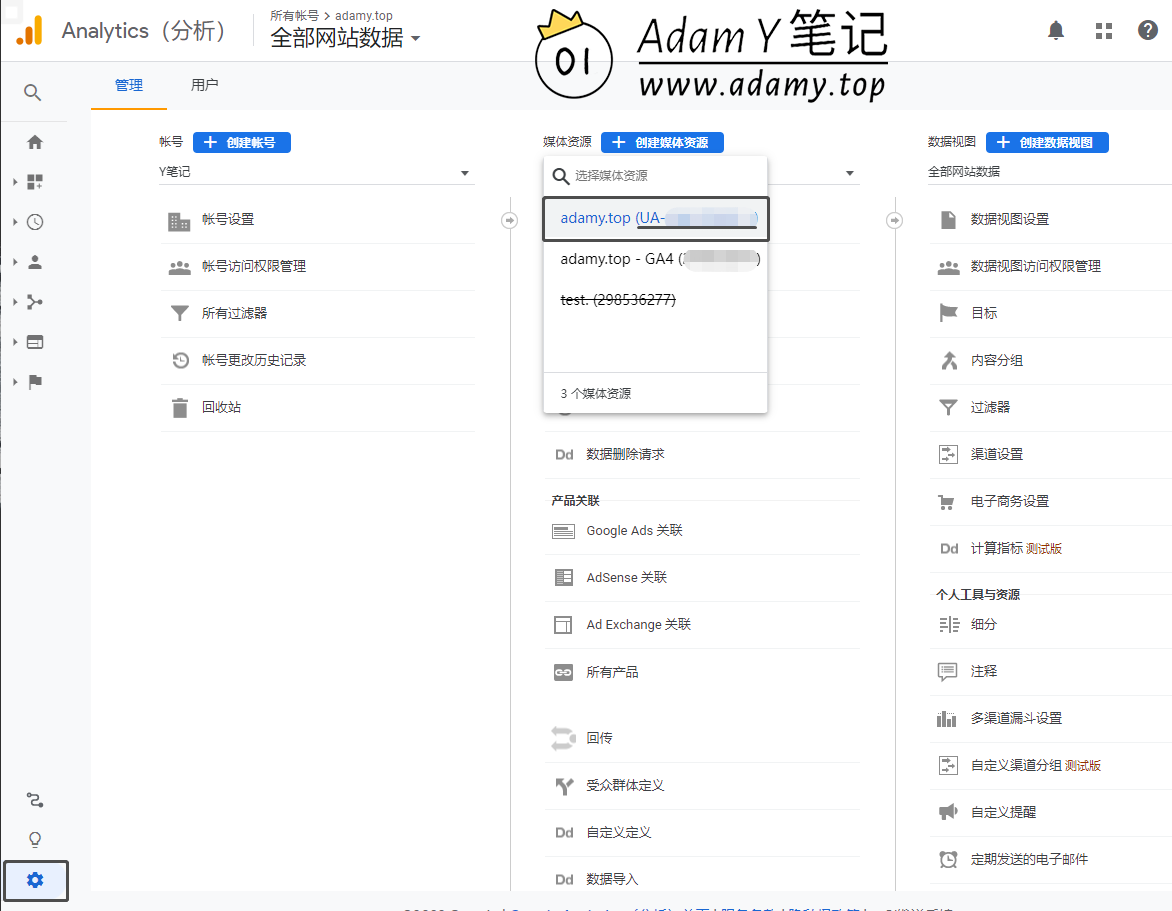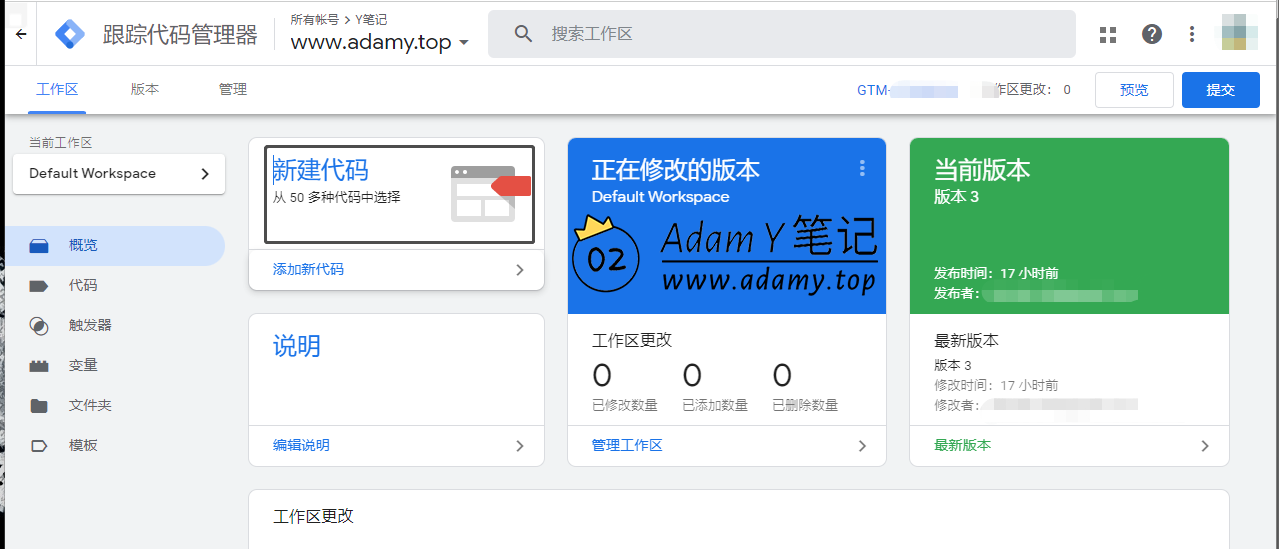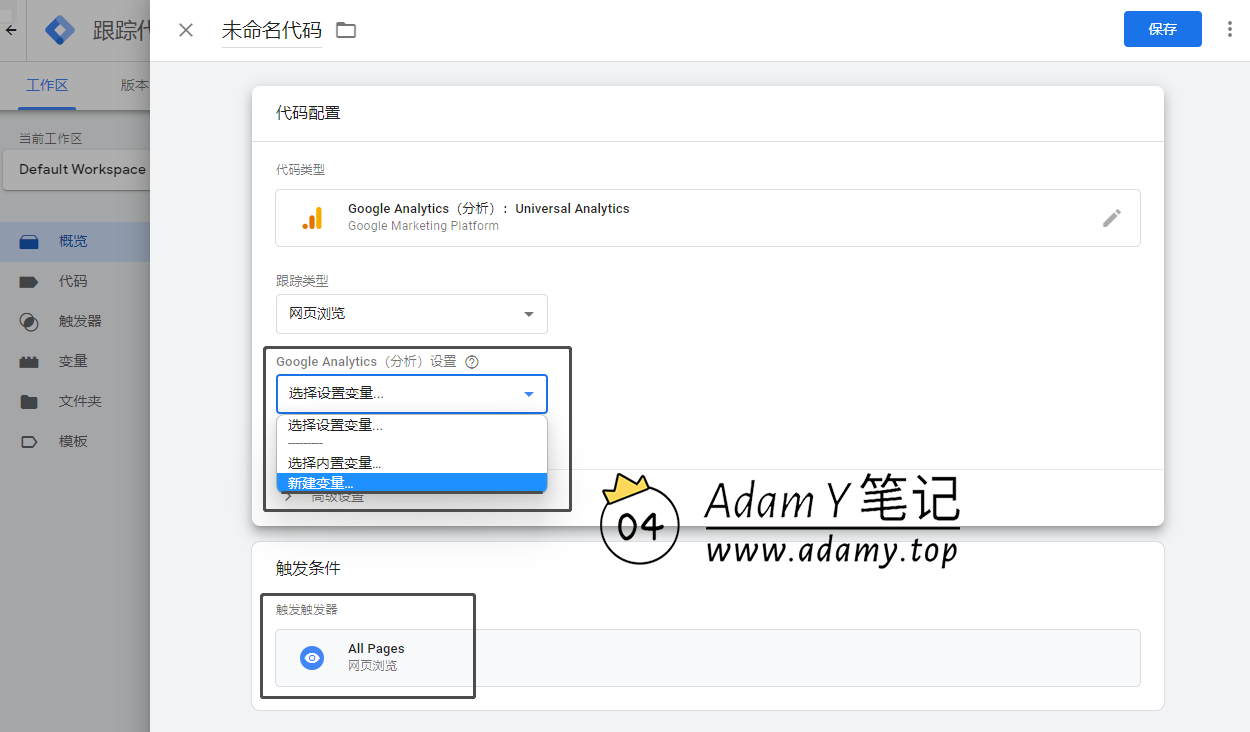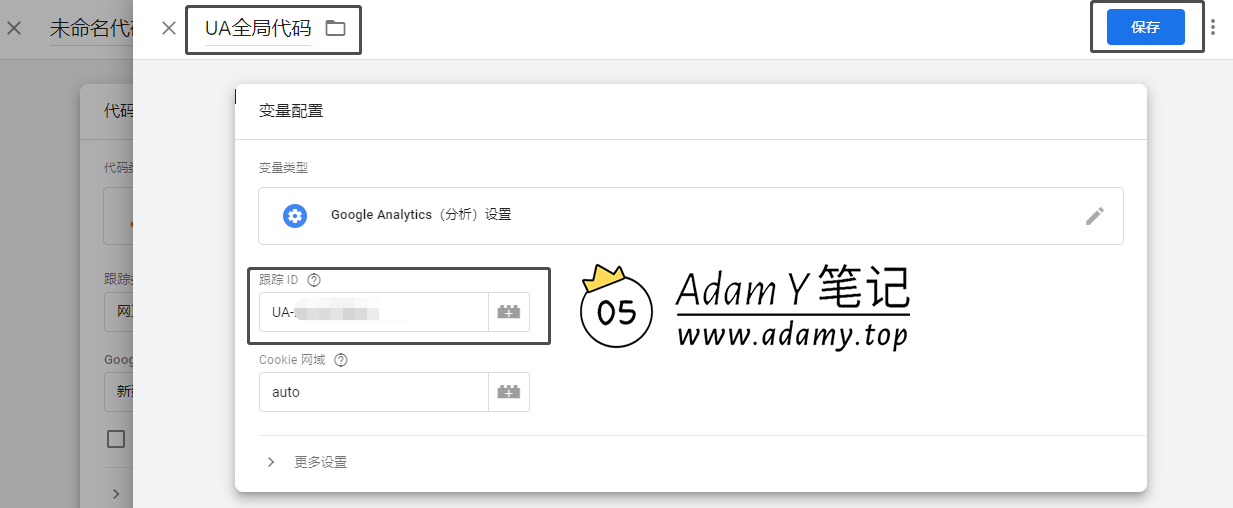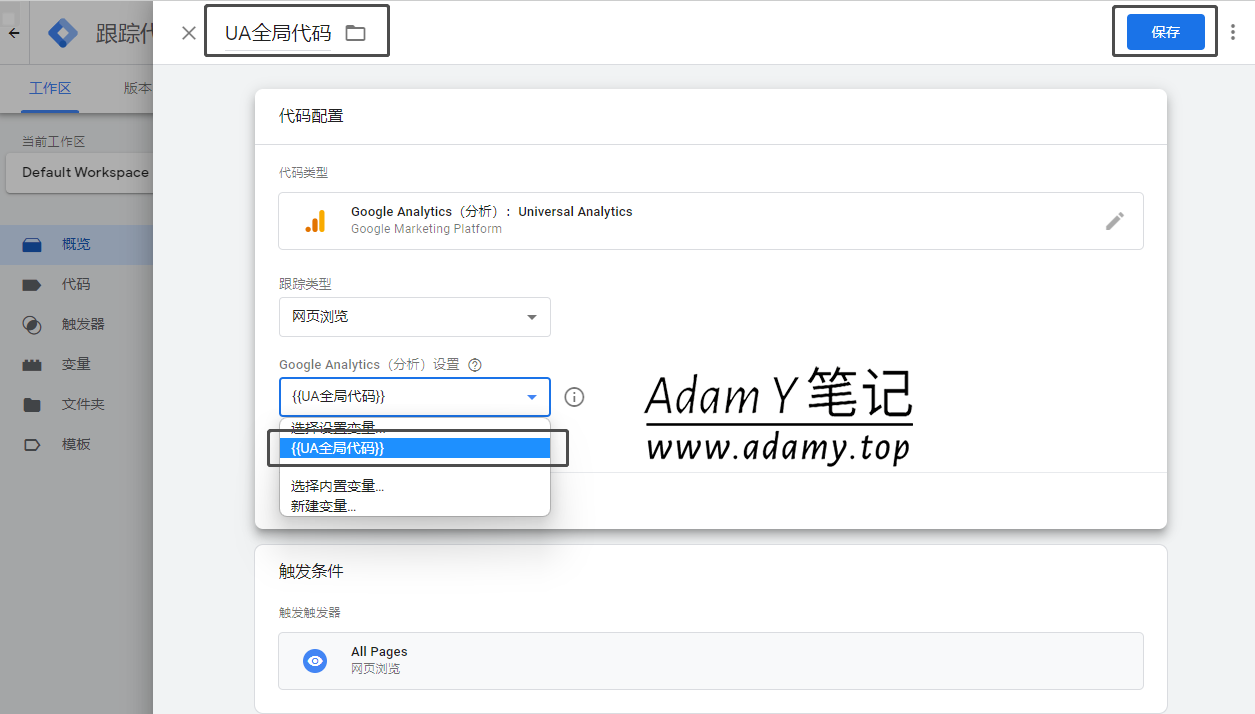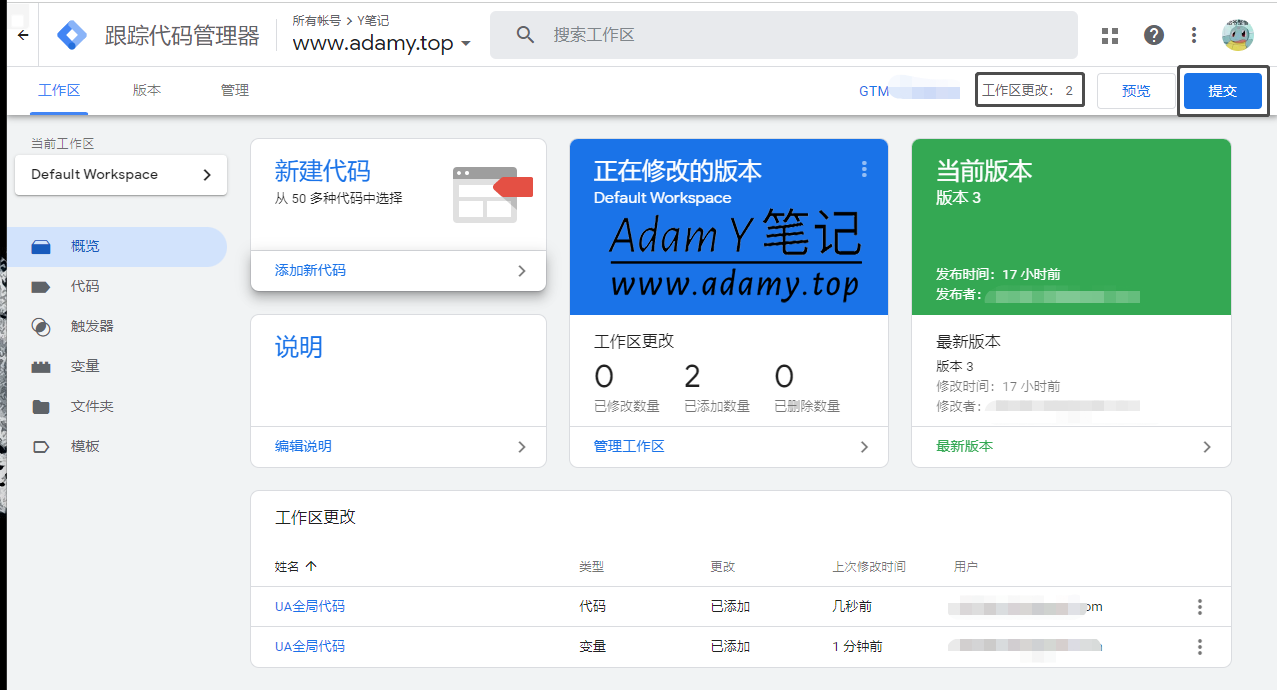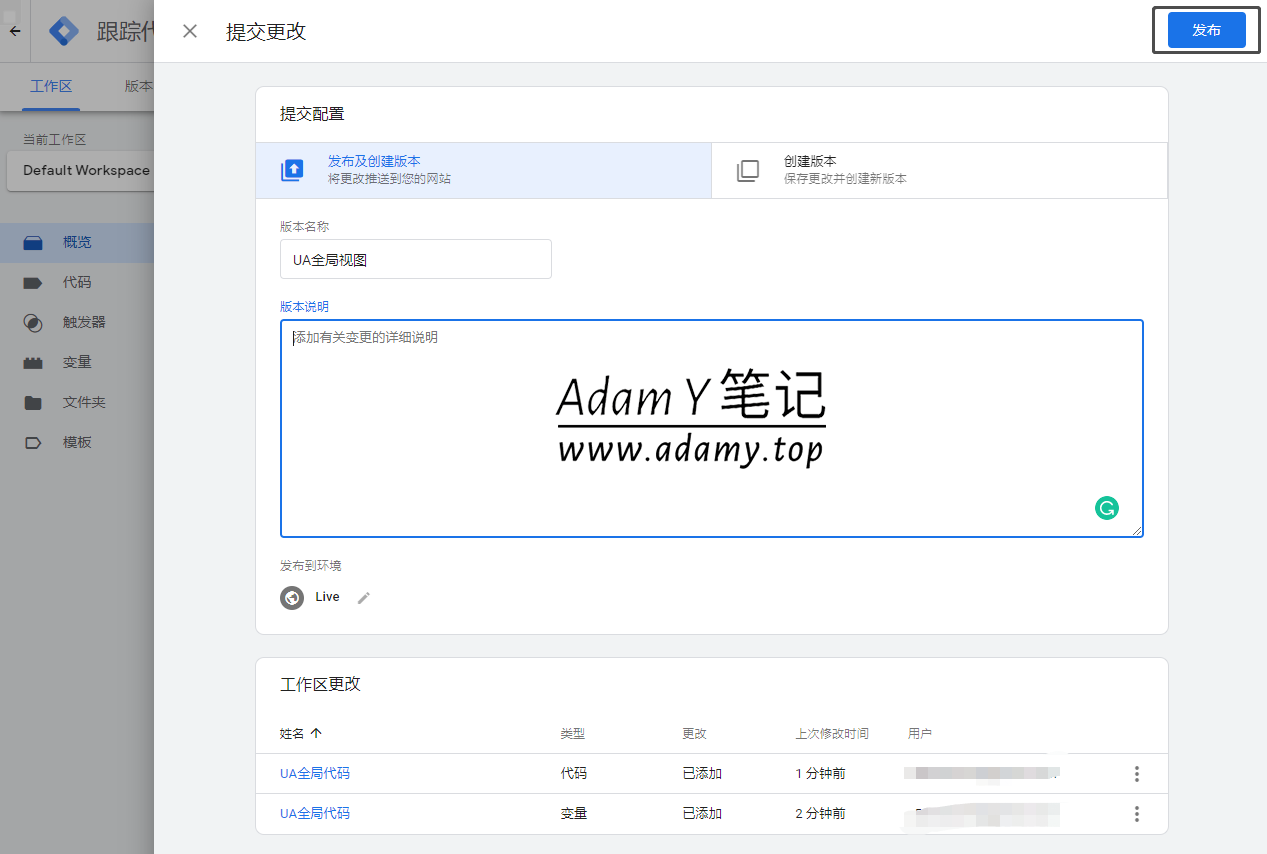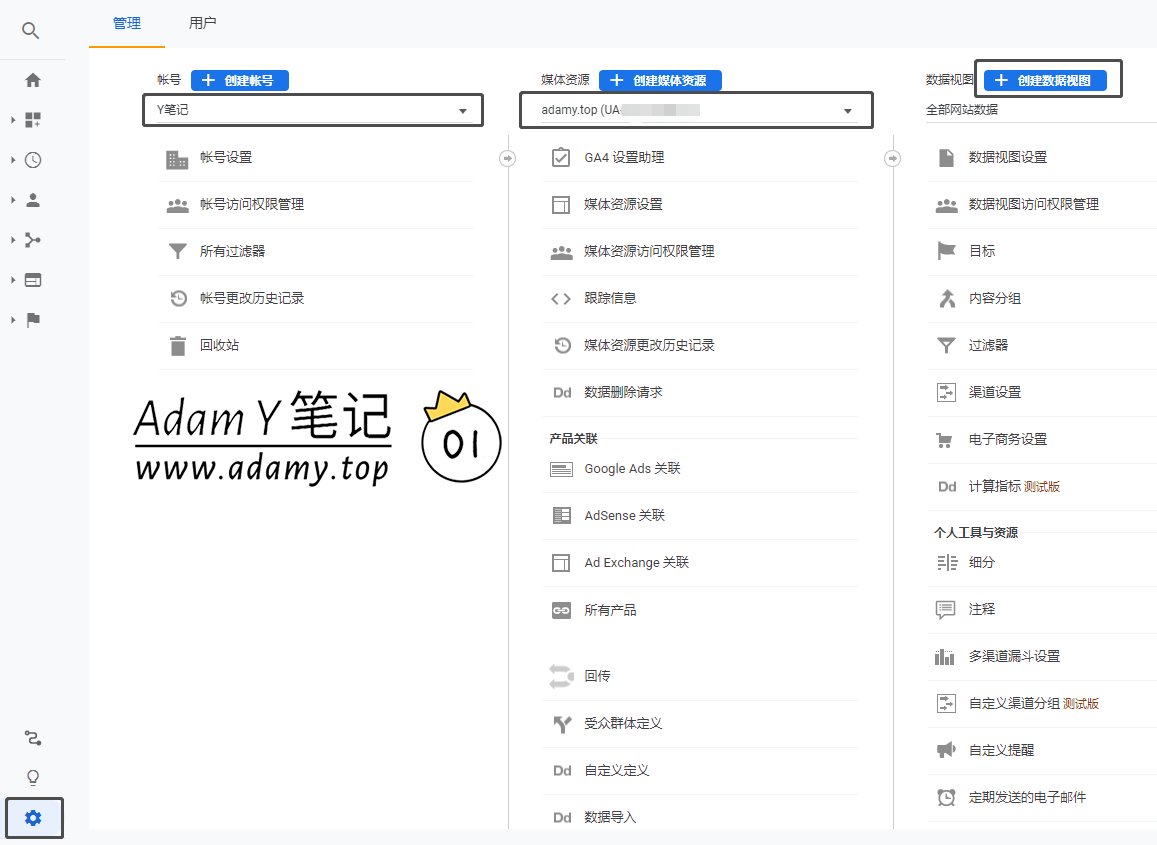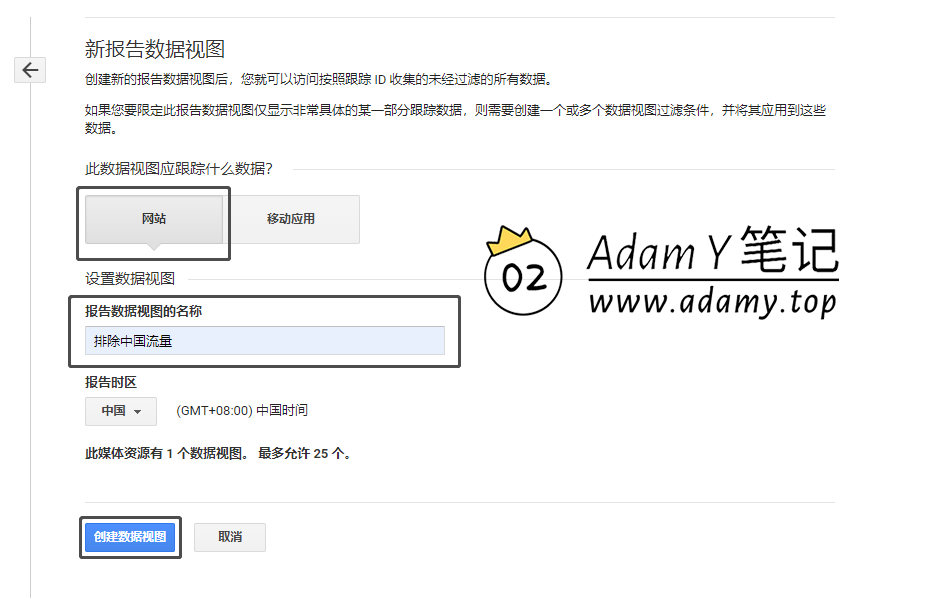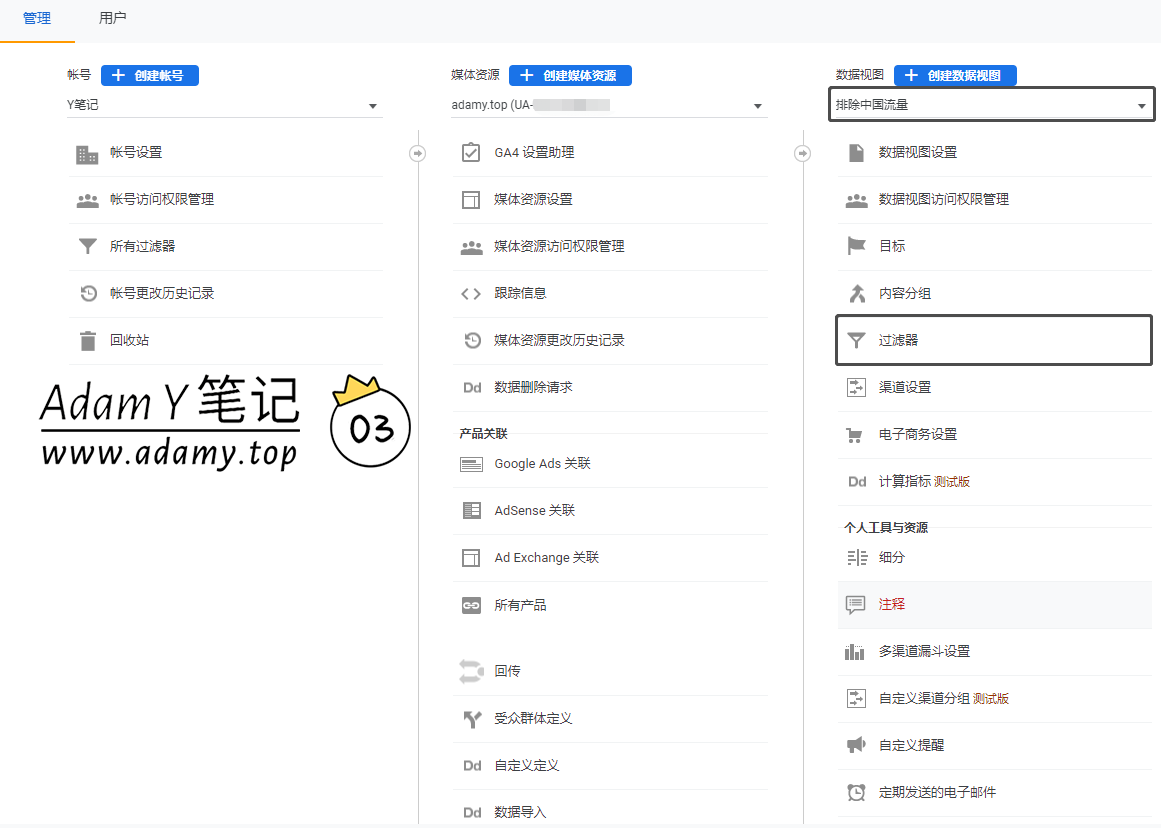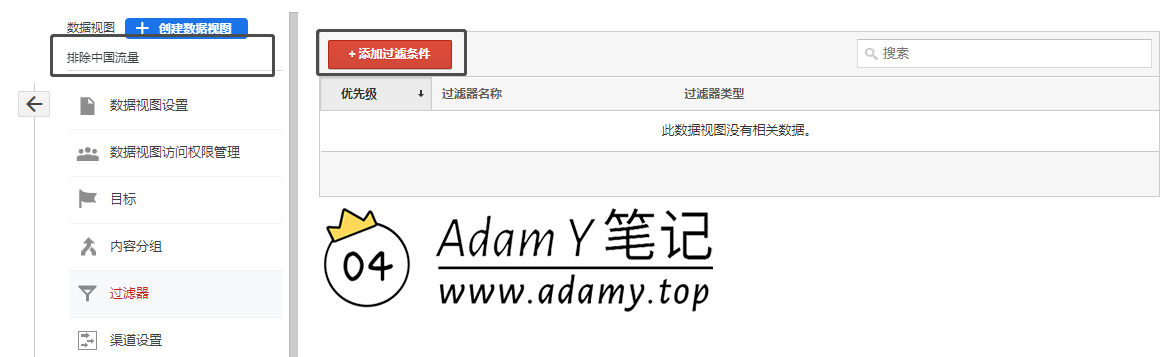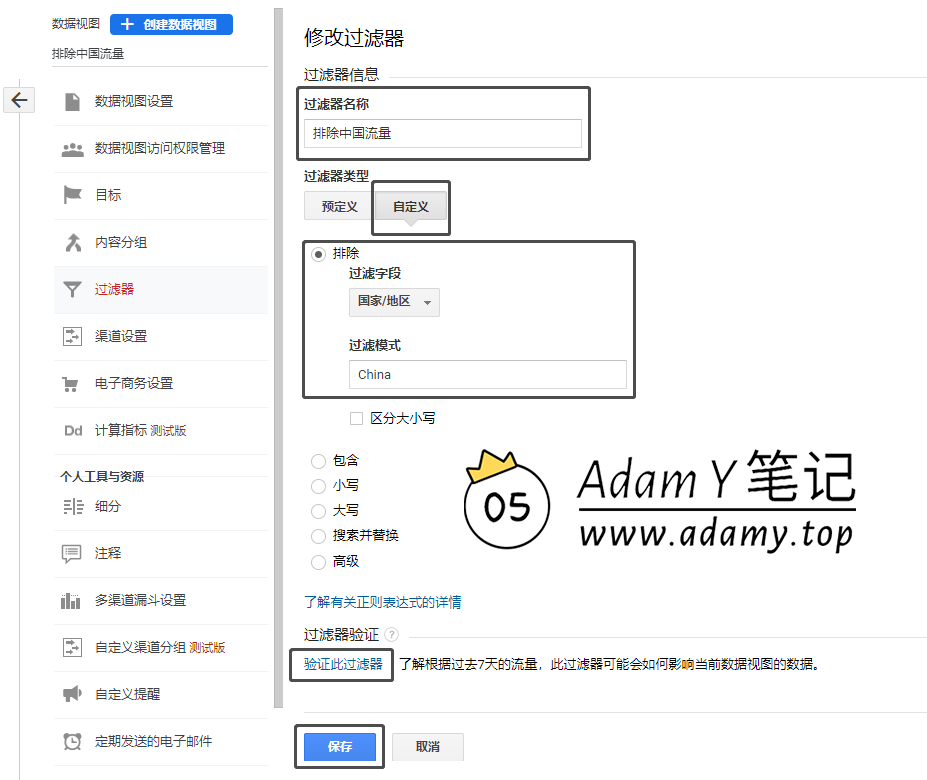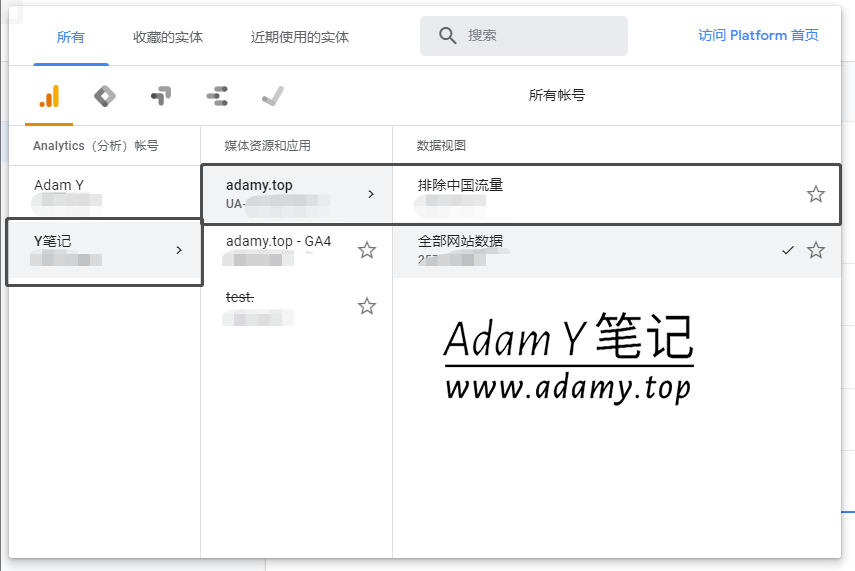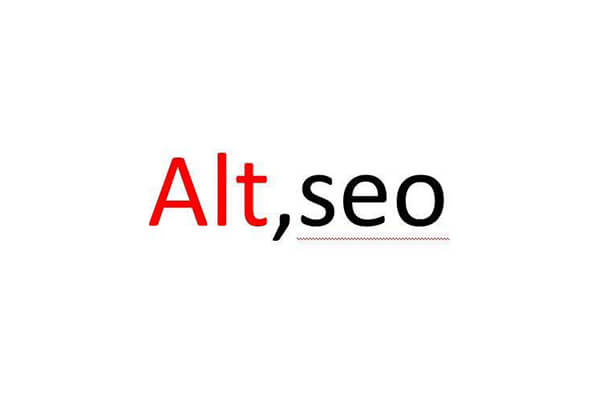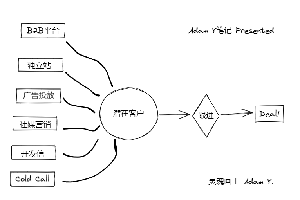【GTM系列-4】Google Analytics 使用UA分析视图并过滤指定IP以及国内流量
在 【GTM系列-3】 中, 我们在创建了Google Analytics账号, 创建并部署了网站的新版GA4数据分析视图.
但是就目前来说GA4的某些功能并没有特别完善, 还处于持续的更新当中, 而且GA4的数据过滤对非代码人员而言并不友好
我们做纯外贸网站, 屏蔽国内IP流量是有必要的, 因为部分流量可能来源于公司内部人员, 国内竞争对手等, 这些流量会给我们做数据分析的时候带来困扰
本文就在上一篇内容的基础上, 创建旧版Univeral Analytics视图下的数据过滤器, 用于屏蔽指定IP及国内流量的访问记录, 达到这类流量既能正常访问网站但又不纳入数据统计的目的
配置UA代码到Google Tag Manager
获取UA代码
由于在上一篇中, 我们创建新版GA4的时候已经勾选 “同时创建旧版Universal Analytics资源”, 因此我们直接进入 Google Analytics 中记录下跟踪ID并添加到GTM中即可, 操作和上一篇也是大同小异
让我们来实际演练一遍, 加深理解
点击右下角的 [设置] , 然后选择相对应的账号和媒体资源
如图中, 括号内 UA-开头的一串代码就是我们的UA代码, 先行记录下来, 后续会用到
配置UA代码
点击灰色圆形区域, 在弹出窗口中选择 Google Analytics (分析) : Universal Analytics
配置触发条件, 同样选择灰色原型区域, 在弹出窗口中选择 All Pages
在这一步里, 因为我们之前已经有创建好的触发器 , 所以直接选用即可, 如果你还没有创建过触发器, 建议回看 【GTM系列-3】, 或者参考谷歌相关帮助文档
在Google Analytics (分析) 设置 的下拉选择框中选择 新建变量
在弹出窗口中, 输入我们在上文中获取到的UA代码, 就是UA-开头的一串代码, 同时给该代码自定义命名并保存
回到上一步界面中, 在如图所示的下拉框中选择你刚才自定义命名保存过的代码, 并在左上角给该代码配置自定义命名后保存
和之前的教程一样, 回到工作区中, 对刚才配置好的代码点击提交
为该版本进行命名并发布, 至此UA代码配置完成
和GA4代码一样, 通常在成功配置后的20~30分钟后代码生效并开始记录数据
创建过滤国内IP的UA数据视图
UA代码的生效需要时间, 但是我们可以先行创建过滤视图, 无需等待代码生效
创建新的数据视图
让我们回到GA: https://analytics.google.com/
打开右下角的设置, 选择对应的账号和媒体资源, 点击创建数据视图
这里注意的是, 我们要选择 UA代码对应的媒体资源
同时也能看到, GA已经默认带了一个 “全部网站数据” 的视图, 但这并不是我们想要的, 所以我们要创建新的数据视图
为数据视图创建过滤器
这里我们点击 “过滤器“
点击砖红色按钮 “+添加过滤条件“
为过滤器设置自定义名称, 也是为了后续便于区分
过滤器类型选择右侧的Tab “自定义“
选中 “排除” , 过滤字段下拉选择 “国家/地区“, 过滤模式文本框中手动输入 “China“
然后点击下方的: 验证此过滤器
验证过滤器这里要简单说一下:
如果你是刚刚给网站添加完UA代码, 这里可能会报错, 提示: 估算服务暂时无法使用
这是因为你的UA代码在此时还未完全生效, 建议过半小时后再来点击验证过滤器;
如果你是新添加UA代码到网站, 虽然已经生效, 但是会提示样本数过少
这样的提示是没问题的, 侧面反应过滤器是正常工作的, 只是从UA代码添加到你测试过滤器这段时间内, 你的网站访问数据样本太少
此时点击保存, 一个排除国内流量的数据视图就创建好了
后续当我们打开 GA首页的时候, 点击左上角的所有账号, 就可以看到不同的数据视图, 点击即可跳转到对应的分析视图中
关于过滤器的发散性思维
从上面的过滤器类型中, 还有很多可选选项, 不同的选项能实现不同的功能
例如:
仅统计某一页面的访问数
仅统计来自某个国家/地区的访问数
不统计其他某个国家的访问(例如印度)
排除某个/某些IP地址的访问
等等…